
이 가이드는 iOS 26에서 제공하는 “콜백 리마인더“ 기능을 단계별로 설명합니다. 기능 개요, 설정 방법, 편집·삭제, 문제 해결, 대체 방법, 역할별 체크리스트, 간단 SOP와 점검표를 포함합니다.
중요: iOS 버전이 iOS 26 이상인지 먼저 확인하세요. 설정에서 확인하지 않으면 콜백 옵션이 나타나지 않습니다.
이 기능이란?
콜백 리마인더는 놓친 전화나 수신된 통화에 대해 다시 걸어야 할 시점을 알려주는 알림을 생성합니다. 기본적으로 전화 앱에서 바로 만들며, 세부 정보 편집 시 기본 Reminders(미리 알림) 앱과 동기화됩니다.
간단 용어 정리:
- Reminders: iPhone의 기본 미리 알림 앱. 리마인더 항목을 생성·편집·완료 처리할 수 있습니다.
- Early Reminder(조기 알림): 지정한 시간보다 앞서 여러 번 알림을 받을 수 있는 옵션입니다.
준비: iOS 버전 및 알림 권한 확인
- 설정 앱 > 일반 > 정보에서 iOS 버전이 iOS 26 이상인지 확인하세요.
- 설정 > 알림에서 전화 앱 및 Reminders 앱의 알림이 켜져 있는지 확인하세요.
- iCloud 동기화를 사용하는 경우 설정 > 사용자 이름 > iCloud > Reminders가 활성화되어 있는지 확인하세요.
참고: 일부 회사 관리 기기(MDM)나 특정 포커스 모드에서는 알림이 차단될 수 있습니다. 이런 경우 IT 관리자에게 문의하세요.
콜백 리마인더 설정 방법
- 전화 앱을 열고 하단의 통화(Calls) 탭으로 이동합니다.
- 최근 통화 목록에서 빨간색으로 표시된 놓친 통화를 찾습니다.
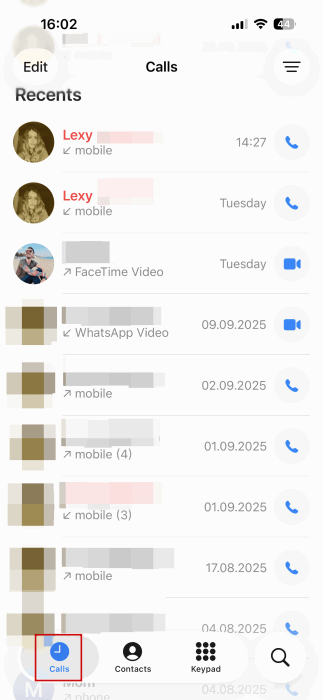
- 화면 오른쪽 상단의 메뉴 버튼을 눌러 모든 놓친 통화를 볼 수도 있습니다.
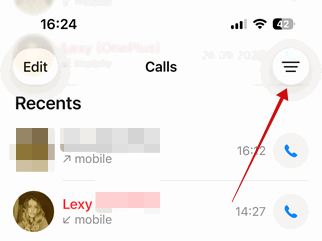
- “놓친 통화(Missed)”를 선택합니다.
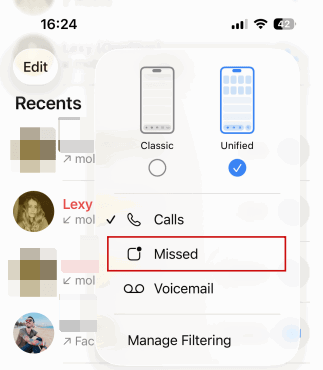
- 해당 놓친 통화 항목을 왼쪽으로 스와이프합니다. 삭제 대신 보이는 파란색 시계 아이콘을 탭해 콜백 리마인더를 만듭니다.
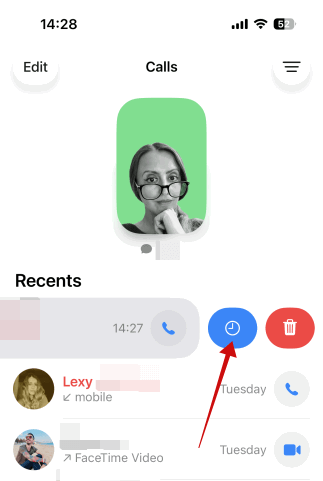
- 제공되는 옵션 중 하나를 선택하세요(예: 1시간 후 알림).
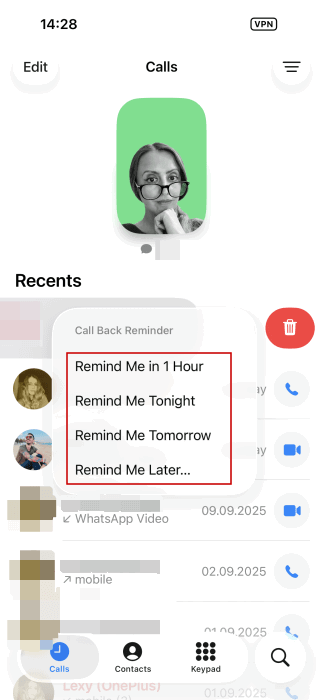
- “나중에 알림(Remind Me Later)”을 선택하면 날짜·시간을 직접 지정하고 메모를 추가할 수 있습니다. 하단의 “세부사항(Details)”을 탭해 조기 알림, 우선순위, 위치 기반 알림 등 추가 옵션을 설정할 수 있습니다.
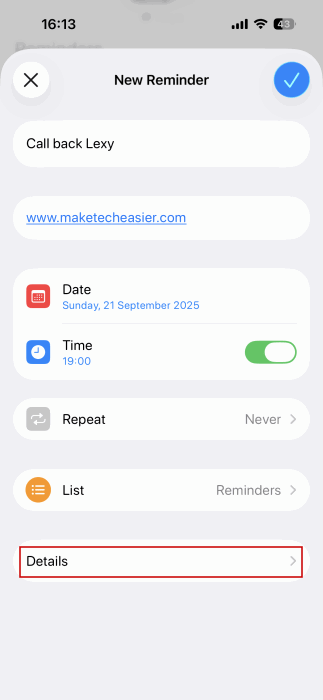
- 모든 설정을 마쳤으면 오른쪽 상단의 체크 표시를 탭해 저장합니다.
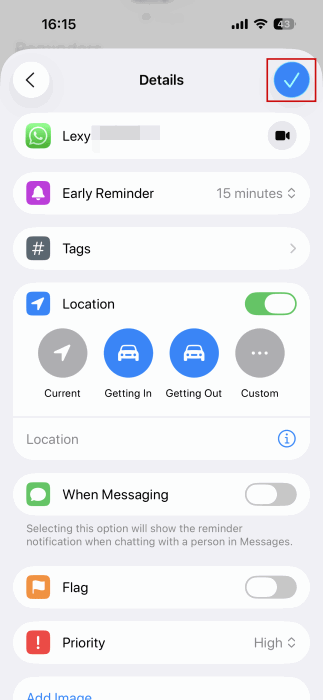
- 저장 후 전화 앱 상단에 리마인더가 나타납니다.
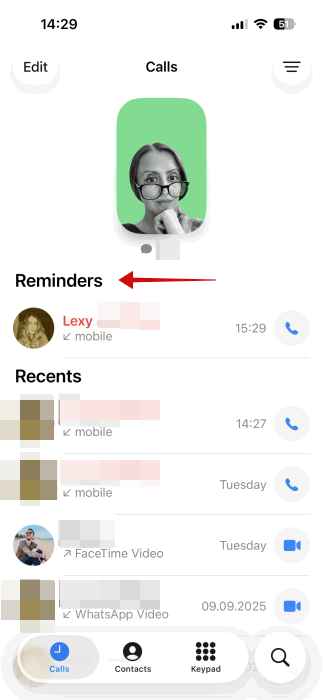
설정한 시간이 지나면 알림을 받습니다. 조기 알림을 설정하면 알림이 여러 번 나타납니다.
콜백 리마인더 편집하기
- 전화 앱을 열고 상단 리마인더를 찾습니다.
- 편집하려는 리마인더를 왼쪽으로 스와이프한 뒤 파란색 아이콘을 탭합니다.
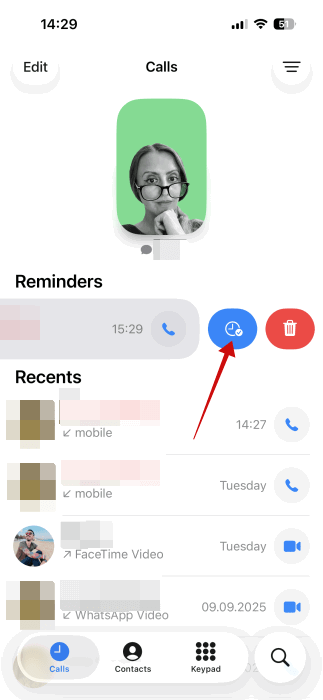
- 메뉴에서 “미리 알림에서 편집(Edit in Reminders)”을 선택하면 기본 Reminders 앱에서 항목이 열립니다.
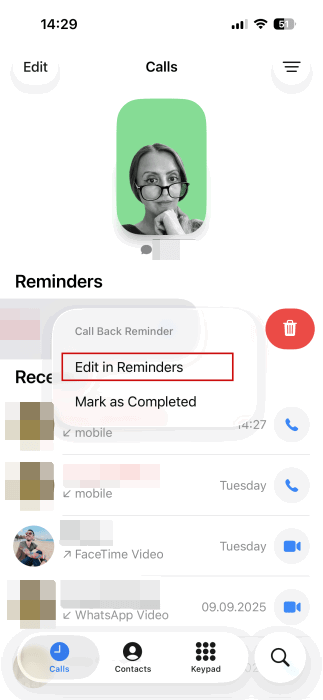
- Reminders 앱에서 시간, 반복, 메모, 우선순위 등을 수정합니다.
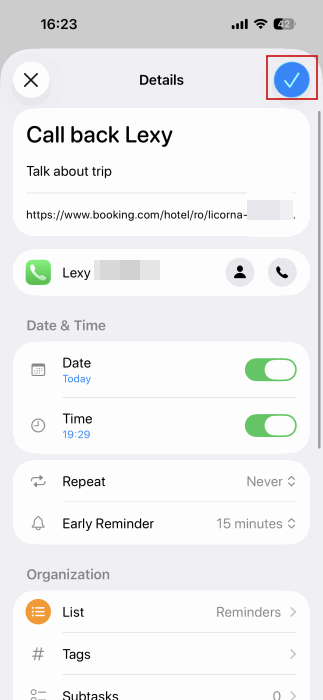
또는 Reminders 앱을 직접 열어 항목을 탭하고 오른쪽의 정보(i) 버튼을 눌러 편집할 수 있습니다.
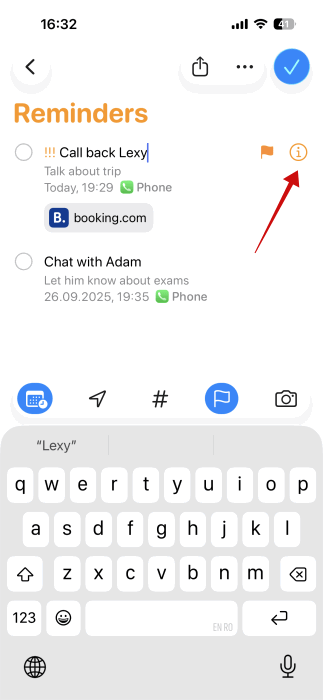
콜백 리마인더 완료 처리 또는 삭제하기
- 리마인더를 완료하려면 전화 앱에서 해당 알림을 왼쪽으로 스와이프하고 파란색 아이콘을 눌러 “완료로 표시(Mark as complete)”를 선택하세요. 그러면 전화 앱의 상단 섹션과 Reminders 앱에서 모두 제거됩니다.
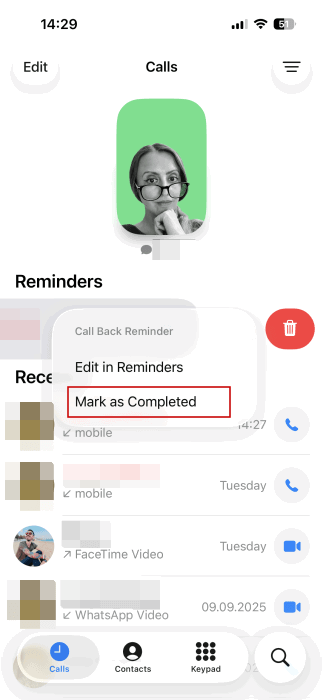
완료하지 못하면 리마인더는 계속 상단에 빨간색으로 표시됩니다.
여러 개를 한꺼번에 삭제하려면 Reminders 앱에서 오른쪽 상단의 점 세 개 메뉴를 탭하고 “리마인더 선택(Select Reminders)”을 선택해 항목을 고른 뒤 쓰레기통 아이콘으로 삭제하세요.
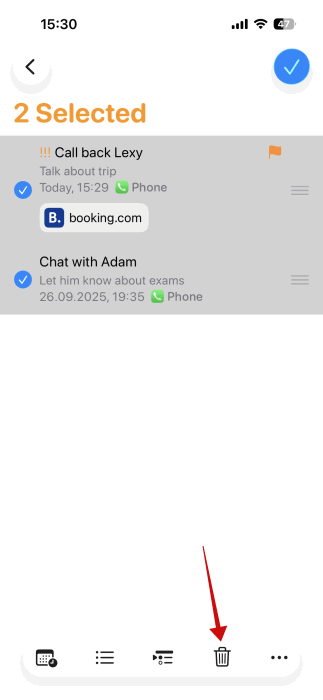
문제 해결: 콜백 리마인더가 표시되지 않거나 알림이 오지 않을 때
- iOS 버전 확인: iOS 26 이상인지 확인하세요.
- 알림 설정: 설정 > 알림에서 전화와 Reminders 알림이 허용되어 있는지 확인하세요.
- 포커스 모드: 포커스(Do Not Disturb 포함)에서 전화 앱이나 Reminders 알림이 차단되어 있지 않은지 확인하세요.
- iCloud 동기화: Reminders가 iCloud에 동기화되어 있지 않으면 다른 기기와 동기화 문제가 생길 수 있습니다.
- 재시작: 간단한 재시작으로 일시적인 버그가 해결되는 경우가 많습니다.
- 계정 문제: 회사 계정(Exchange 등)과 충돌이 있을 수 있으니, Reminders 앱의 계정 설정을 확인하세요.
중요: 기업용 관리(세팅된 MDM)나 특정 설정은 알림 동작을 바꿀 수 있습니다. 이런 경우 IT 담당자에게 문의하세요.
대체 방법 및 보완 도구
- Siri 사용: “지난번 놓친 통화 다시 알림 설정해줘“ 같은 음성 명령은 직접적인 콜백 리마인더 생성은 제한적일 수 있지만, Reminders에 새 항목을 추가하도록 요청할 수 있습니다.
- 단축어(Shortcuts): 단축어로 특정 연락처에 대해 자동 리마인더를 만들거나, 통화 로그를 기반으로 작업을 자동화할 수 있습니다.
- 서드파티 앱: CRM이나 업무용 관리 도구(예: 영업용 CRM 앱)에 통합해 콜백을 관리하면 보다 체계적인 추적과 기록이 가능합니다.
언제 대체 방식을 택해야 할까? 콜백이 반복적이고 여러 사람과 동시 관리가 필요하거나 CRM 연동이 중요한 경우, Reminders 대신 전문 도구를 고려하세요.
역할별 체크리스트
바쁜 직장인
- 리마인더에 통화 목적(간단 메모)을 추가한다.
- 우선순위를 설정한다.
- 조기 알림을 사용해 준비 시간을 확보한다.
고객 관리 담당(영업)
- CRM에 통화 기록과 리마인더 연결(가능하면 자동화).
- 리마인더에 고객 ID나 거래 단계 입력.
가족/부모
- 반복 통화(예: 학교·가족 약속)는 반복 알림으로 설정.
- 위치 기반 알림은 주의해서 사용(프라이버시 고려).
단순 SOP: 콜백 리마인더 표준 작업 절차
- 전화 앱에서 놓친 통화를 확인한다.
- 스와이프 후 파란색 시계 아이콘을 탭한다.
- 즉시 알림 옵션을 선택하거나, “나중에 알림”으로 날짜·시간·메모 추가.
- 세부사항에서 우선순위와 조기 알림을 설정한다.
- 저장하고 알림을 기다린다. 필요 시 Reminders 앱에서 편집한다.
수용 기준:
- 알림이 설정된 시간에 푸시 알림을 받는다.
- 리마인더가 Reminders 앱에 동기화된다.
- 완료 처리 시 전화 앱 상단에서 사라진다.
의사결정 흐름(간단한 플로우차트)
flowchart TD
A[놓친 통화 발견] --> B{즉시 콜백 필요?}
B -- 예 --> C[Remind Me in 1 Hour 또는 즉시 옵션 선택]
B -- 아니오 --> D[Remind Me Later: 날짜/시간 지정]
D --> E{추가 준비 필요?}
E -- 예 --> F[세부사항에서 조기 알림 및 메모 추가]
E -- 아니오 --> G[저장]
C --> G
F --> G
G --> H[Reminders 앱과 동기화]개인정보 및 보안 주의사항
- Reminders에 입력한 메모와 알림은 기기 및 iCloud 계정에 따라 동기화됩니다. iCloud 동기화를 사용 중이면 Apple 서버에 저장될 수 있습니다. 민감한 개인 정보는 메모에 직접 적지 않는 것을 권장합니다.
- 회사 기기에서는 관리자 설정으로 데이터를 특정 계정에만 저장하도록 강제될 수 있으니, 민감 데이터 저장 정책을 확인하세요.
언제 이 기능이 적합하지 않은가(한계)
- 통화 내용의 자동 녹음·전사 기능을 기대하는 경우: 콜백 리마인더 자체는 녹음이나 전사 기능을 제공하지 않습니다. 녹음/전사가 필요하면 별도의 호출 녹음 앱 또는 통합 서비스를 사용해야 합니다.
- 다수의 영업 담당자가 동일 고객을 추적해야 하는 경우: 단일 기기의 Reminders만으로는 협업 추적에 한계가 있습니다. 이럴 때는 공동 작업 가능한 CRM 사용을 권장합니다.
팁과 빠른 단축키
- 여러 리마인더를 빠르게 삭제하려면 Reminders 앱의 선택 모드를 사용하세요.
- 자주 사용하는 리마인더 템플릿은 Shortcuts로 만들어 자동화하세요(예: 영업 콜백 템플릿).
결론
iOS 26의 콜백 리마인더는 놓친 전화를 잊지 않게 해주는 간단하고 강력한 도구입니다. 전화 앱에서 바로 설정하고 Reminders 앱과 연동해 세부 정보를 추가하면 개인 일정 및 업무 흐름에 맞춰 유연하게 관리할 수 있습니다. 알림 문제는 iOS 버전, 알림 권한, 포커스 모드 등을 점검하면 대부분 해결됩니다. 더 고급의 협업 추적이나 녹음·전사가 필요하면 단축어 또는 서드파티 도구를 함께 고려하세요.
요약:
- 전화 앱에서 스와이프 후 시계 아이콘으로 리마인더 생성
- 세부사항에서 조기 알림, 우선순위, 메모 추가 가능
- Reminders 앱에서 편집·일괄 삭제 가능
- 알림 문제는 iOS 버전, 알림 권한, 포커스 모드를 확인
사회용 미리보기(예시):
- OG 제목: iOS에서 놓친 통화에 콜백 리마인더 설정하는 방법
- OG 설명: iOS 26에서 전화 앱으로 놓친 통화에 알림을 설정하고 편집·삭제하는 단계별 가이드입니다.



